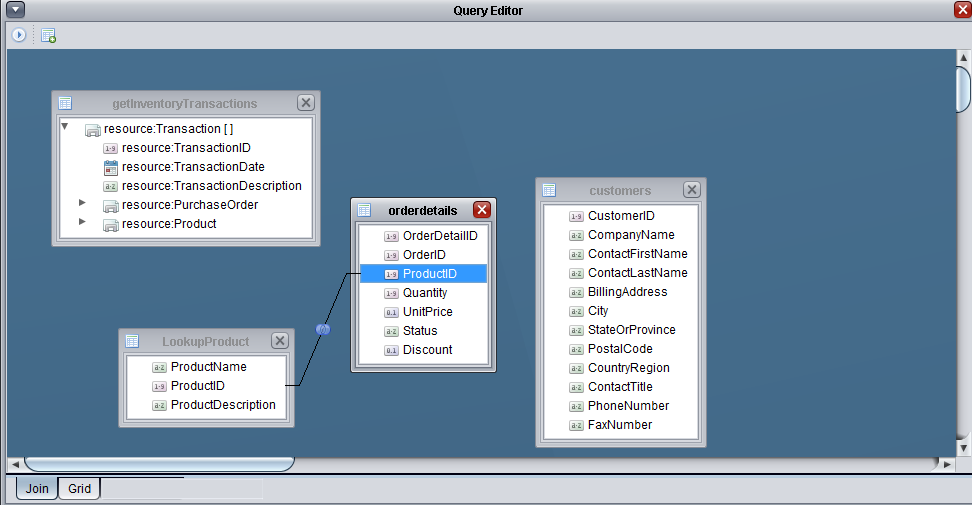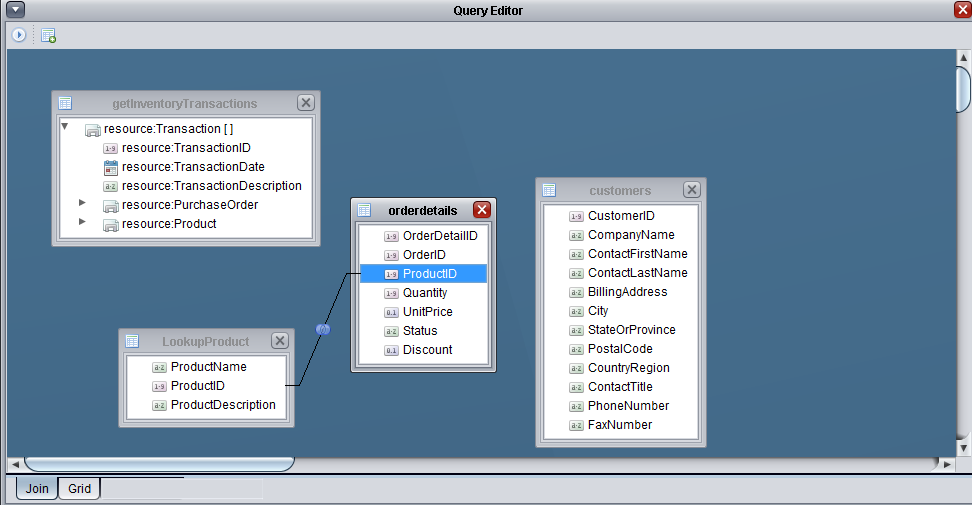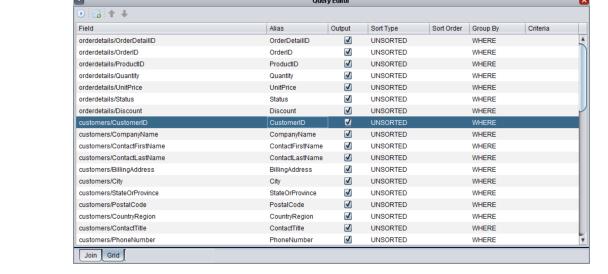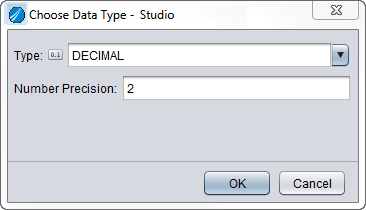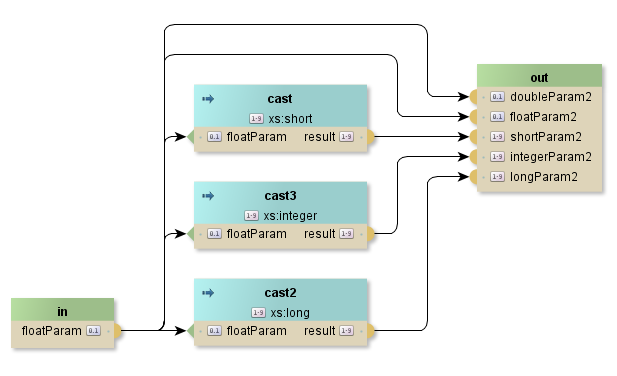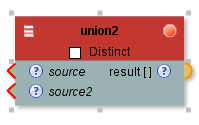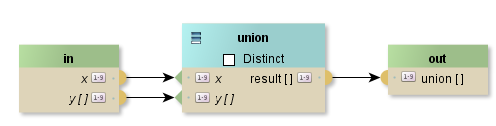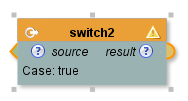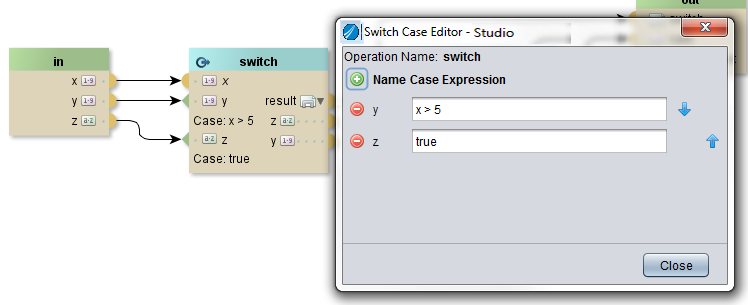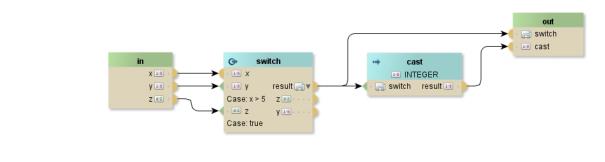操作の使用
操作は、データを変換するための主要な処理機能を提供します。このセクションは、次のトピックで構成されています。
クエリー操作の設計
変換エディターからアクセスできるクエリーエディターは、Studioのビューエディターと動作が似ています。クエリーを使用すると、データを結合、並べ替え、グループ化、フィルタリング、および射影できます。
クエリーが実行のためにSQLデータベースにプッシュされる場合は、クエリー操作でSQL関数を使用できます。クエリー操作以外では、正規関数、XQuery関数、またはカスタム関数を使用できます。
クエリーを使用してデータを変換するには
2.[Transformation Editor(変換エディター)]パレットで、[Query(クエリー)]を選択します。
3.[Model(モデル)]タブの任意の場所をクリックしてクエリーをドラッグします。
4.クエリー操作をダブルクリックして、クエリーエディターを開きます。
— エディターの[Join(結合)]タブに、Studioのリソースツリーからリソースをクリックしてドラッグできます。追加されたリソースの行の間に関係線を引くこともできます。同様の機能の詳細については、『TDV User’s Guide(TDVユーザーガイド)』のビューエディターのドキュメントを参照してください。
— [Grid(グリッド)]タブでは、次のことができます。
— 射影する列を指定する
— 列を上下に移動して出力順序を決定する
— 列名のエイリアスを指定する
— 列を昇順または降順で並べ替える
— [GROUP BY(グループ化)]オプションを指定する
— クエリーのWHERE句またはHAVING句でクエリー制限を指定する
— 関数を追加してクエリーの変数を宣言する
5.変換を保存します。
パレットからのキャスト操作の追加
キャスト関数を使用すると、値をあるデータ型から別のデータ型に変換できます。
xs:stringからVARCHARへの変換などの縮小変換を実行する場合は、キャスト操作が常に必要になります。
キャストを使用してデータを変換するには
2.[Transformation Editor(変換エディター)]パレットで、[Cast(キャスト)]を選択します。
3.[Model(モデル)]タブの任意の場所をクリックしてマウスをドラッグします。
4.追加したキャスト操作をクリックして選択します。
5.キャスト関数で変換する列からキャスト操作へのリンクを描画します。
6.変換を保存します。
7.キャスト操作をダブルクリックします。
8.データのデータ型を選択します。
9.追加のデータ型の詳細を指定します。
10.[OK]をクリックします。
11.キャスト操作の結果側を、次にデータを使用する列に接続します。
12.変換を保存します。
次のモデル図は、キャスト操作を使用した変換を示しています。
和集合操作の追加
和集合機能を使用すると、データを1つの統合データセットに結合できます。重複を除外するかどうかを指定できます。
和集合操作を使用して和集合のソースを結合するには、ソースの構造(要素の名前と型)がまったく同じでなければなりません。「flag」と「falg」のように2つの語のスペルが異なると、エラーが発生します。中間値または構造キャストとして機能する子変換を作成できます。
和集合を使用してデータを変換するには
2.[Transformation Editor(変換エディター)]パレットで、[Union(和集合)]を選択します。
3.[Model(モデル)]タブの任意の場所をクリックしてマウスをドラッグします。
4.変換内の別の場所から少なくとも2つのパラメーターを和集合操作に接続します。2つのパラメーターは同じデータ型である必要があります。
5.和集合操作の結果を変換内の別の操作に接続します。
6.(オプション)次の方法でソースパラメーターを追加します。
a. 和集合操作をクリックして選択します。
b. 右クリックして[Add Source(ソースの追加)]を選択します。
7.(オプション)和集合操作の結果に一意の値のみが必要であることを指定するには、[Distinct(一意)]を選択します。
8.変換を保存します。
次のモデル図は、和集合操作を使用したシンプルな変換を示しています。
スイッチ操作の追加
スイッチ操作を使用すると、1つ以上のソースからのデータのフローを条件に応じて制御できます。各ソースには、対応するCase式があります。実行時に、Case式は上から下に評価されます。trueと評価された最初のCase式により、対応するソースがスイッチから出力されます。
スイッチを使用してデータを変換するには
2.[Transformation Editor(変換エディター)]パレットで、[Switch(スイッチ)]を選択します。
3.[Model(モデル)]タブの任意の場所をクリックしてマウスをドラッグします。
4.変換内の別の場所から少なくとも1つのパラメーターをスイッチ操作に接続します。
5.スイッチ操作の結果を変換内の他の操作に接続します。
6.(オプション)次の方法でソースパラメーターを追加します。
a. スイッチ操作をクリックして選択します。
b. 右クリックして[Add Source(ソースの追加)]または[Add Parameter Insert(パラメーターの挿入の追加)]を選択します。
7.(オプション)次の方法でソースまたは結果パラメーターの名前を変更します。
a. 名前を変更するパラメーターの操作ハンドルを選択します。
b. 右クリックして[Rename “<parm_name>”(「<parm_name>」の名前変更)]を選択します。
または、変換エディターの[Model(モデル)]タブのツールバーから[Rename(名前変更)]をクリックします。
c. 新しい名前を入力します。
8.スイッチの条件を定義します。各条件はCaseと呼ばれます。各Caseは指定された順序で評価され、trueと評価された最初のケースが結果で返されます。
— 新しいCase式を追加するには、緑色のプラス記号ボタンをクリックします。
— Caseごとに定義された式を編集するには、テキスト編集フィールドをクリックし、必要に応じてテキストを編集して式を定義します。
— 条件が評価される順序を調整するには、矢印ボタンを使用して行を上下に移動します。
— 定義を閉じて保存するには、[Close(閉じる)]をクリックします。
式に不正な文字が含まれている場合は、それらの文字を二重引用符で囲む必要があります。次の文字は不正と見なされます。
'\\', '[', ']', '-', '(', ')', '.','^','$','+', '*','?', '{', '}', '|', ':', '<', '>', '<', '='
9.変換を保存します。
次のモデル図は、スイッチ操作を使用した変換を示しています。
[Create Operation(操作の作成)]ボタンの使用
[Create Operation(操作の作成)]ボタンを使用するには
1.変換を開きます。
2.[Create Operation(操作の作成)]をクリックします。
パレットで最後に選択された操作、または現在選択されている操作が変換ワークスペースに追加されます。
3.変換を保存します。